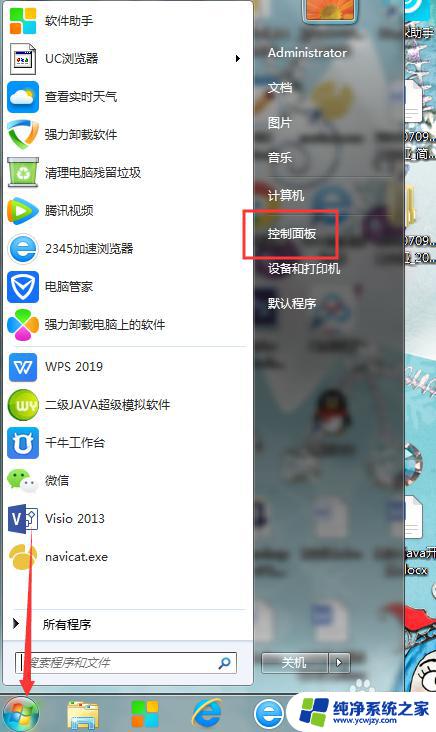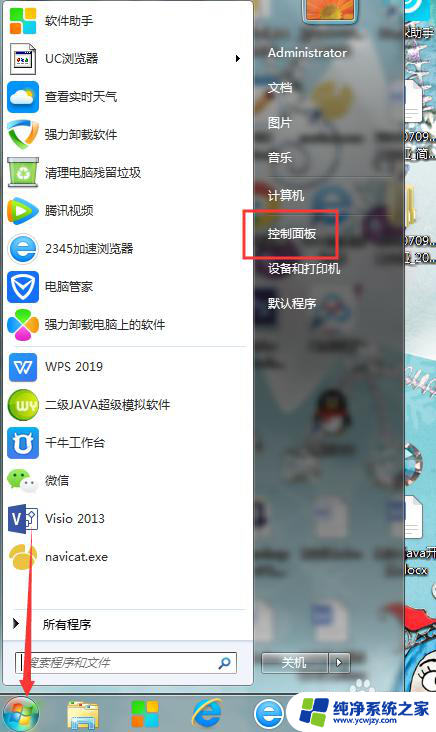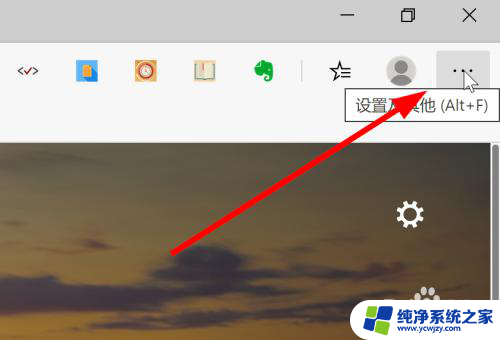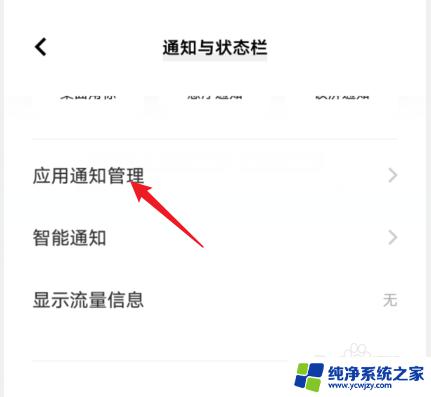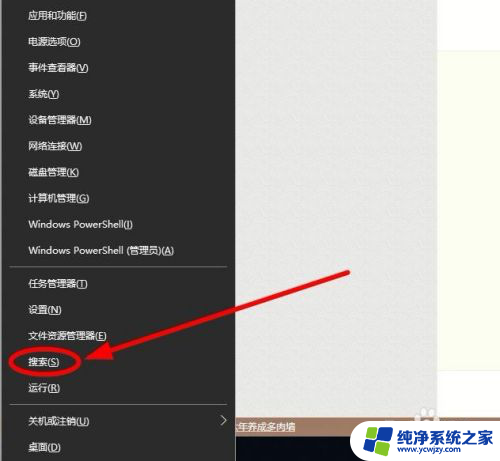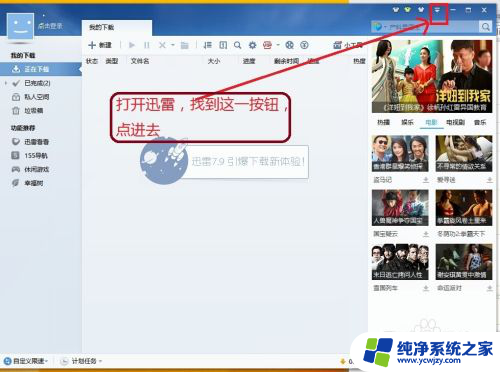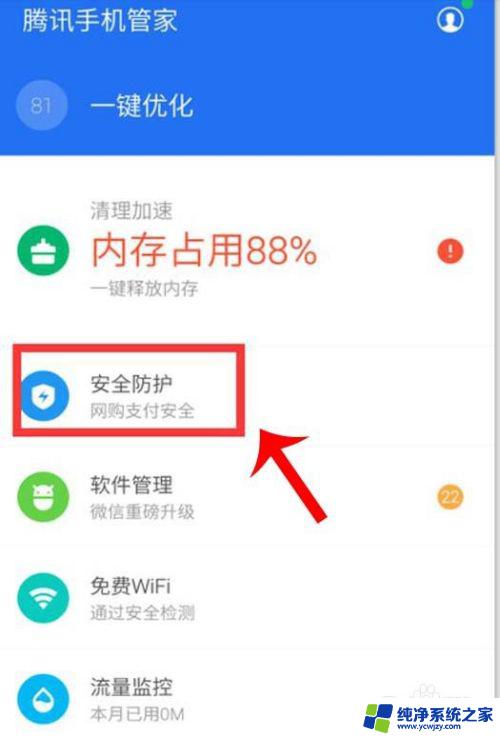电脑怎么拦截广告弹窗和游戏
更新时间:2024-09-06 11:58:11作者:yang
在使用电脑浏览网页或玩游戏时,常常会遇到烦人的广告弹窗,为了提升用户体验,许多人希望能够有效地拦截这些弹窗。通过简单的设置和安装一些插件,我们可以轻松地阻止网页弹窗广告的出现,让我们的上网和游戏体验更加愉快。接下来我们就来了解一下电脑如何设置阻止网页弹窗广告的方法。
具体步骤:
1.打开电脑主页面,鼠标点击左下角的开始菜单,选择【控制面板】
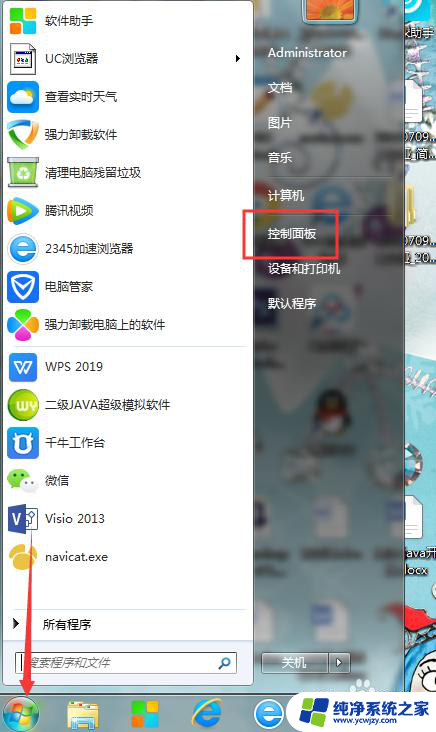
2.点击【网络和Internet】
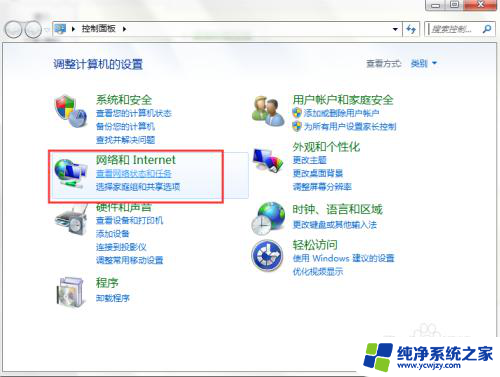
3.再选择【Internet选项】
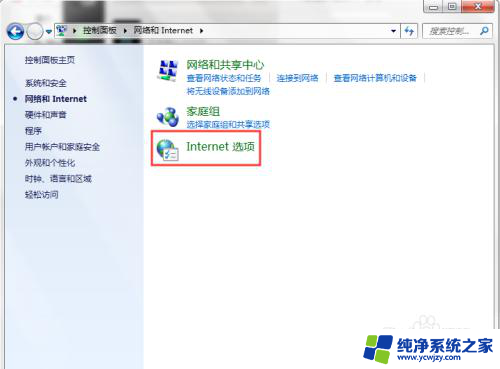
4.选择【隐私】,勾选启用弹框窗口阻止程序,再点击【设置】
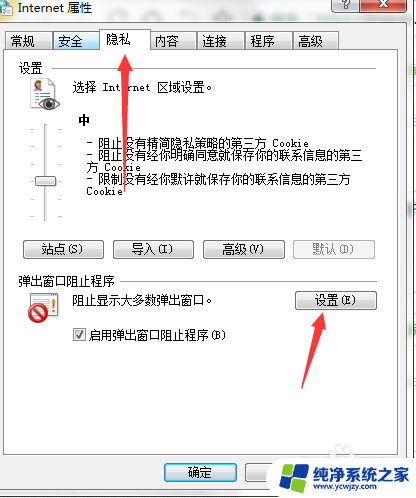
5.根据自己的需要选择阻止级别,一般选择阻止级别为中的。阻止大多数自动弹出窗口,点击关闭,在点击确定,这样子设置好了
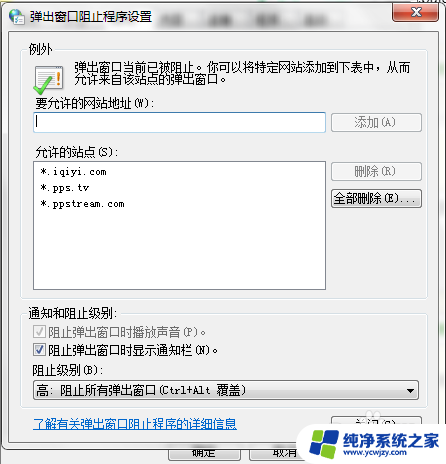
以上就是电脑如何拦截广告弹窗和游戏的全部内容,若你遇到类似情况,请参考小编提供的方法进行处理,希望对大家有所帮助。